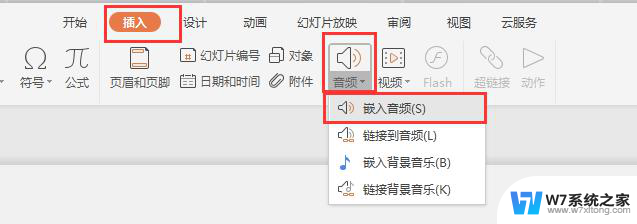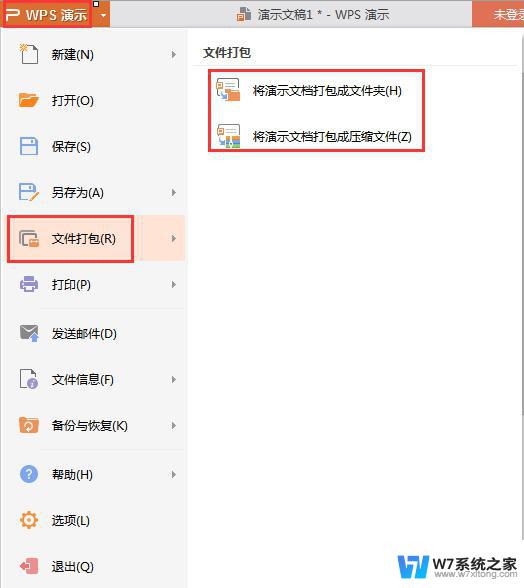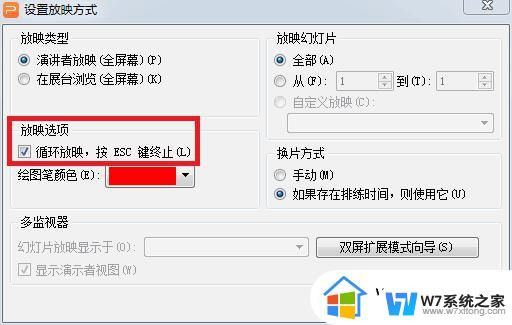wps如何添加ppt背景音乐 wps如何给幻灯片添加背景音乐
wps如何添加ppt背景音乐,WPS是一款功能强大的办公软件,不仅支持创建漂亮的幻灯片,还可以为幻灯片添加背景音乐,让演示更加生动有趣,在WPS中,添加背景音乐非常简单。只需打开WPS,选择要添加背景音乐的幻灯片,在插入选项卡中找到音频功能,点击音频按钮,在弹出的对话框中选择要添加的音乐文件,即可将音乐添加到幻灯片中。通过这种方式,我们可以为每个幻灯片添加不同的背景音乐,使整个演示更加丰富多彩。

如何插入背景音乐
一、插入背景音乐
在“插入”选项卡上,单击“音频"-“插入背景音乐”。
选取音乐文件。
单击“打开”。
如果当前幻灯片为第一张,则音乐插入到第一张幻灯片中。
如果当前不是第一张幻灯片,且当前页前无背景音乐,则打开提示“您是否从第一页开始插入背景音乐?”选择“是”则添加到首页,选择“否”,则添加到当前页。
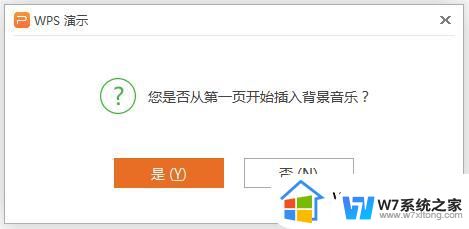
二、设置背景音乐的播放页数
插入背景音乐后,会在幻灯片中显示一个黄色小喇叭。选中小喇叭,点击功能区“音频工具”,设置播放页数范围。

三、删除背景音乐
可以通过删除代表背景音乐的下喇叭图标实现删除。
以上就是WPS如何添加PPT背景音乐的全部内容,如果还有不懂的用户,可以根据小编提供的方法来操作,希望能够帮助到大家。